麥克風在 Google Meet 中無法使用?嘗試這些常見的修復

發現解決 Google Meet 麥克風問題的有效方法,包括音頻設置、驅動程序更新等技巧。

您是否想知道如何在不引起任何警報的情況下偷看某人的 LinkedIn 個人資料?無論您使用 LinkedIn 是為了進行專業背景調查還是出於好奇,保持謹慎都是至關重要的。因此,本指南將向您展示兩種匿名或不使用您的帳戶查看某人的 LinkedIn 個人資料的方法。

LinkedIn 有一個煩人的功能,當您查看其他人的個人資料時,該功能會通知他們。我們都經歷過這樣的情況,保持專業調查的低調是一項寶貴的技能。如果您想在別人不知情的情況下查看 LinkedIn 個人資料,那麼您來對地方了。
因此,讓我們學習如何在擴展您的專業網絡的同時保持匿名。
LinkedIn 可讓您選擇是否要在本地查看其他人的個人資料時透露您的身分。 LinkedIn 上的私人模式選項可讓您匿名查看任何 LinkedIn 個人資料,而無需通知他們。它可以在網路和行動裝置上使用。以下是啟用它的方法。
步驟 1:在您選擇的瀏覽器中開啟 LinkedIn 網站。
第 2 步:點擊您的個人資料圖片。

步驟 3:從下拉式選單中選擇設定和隱私權。
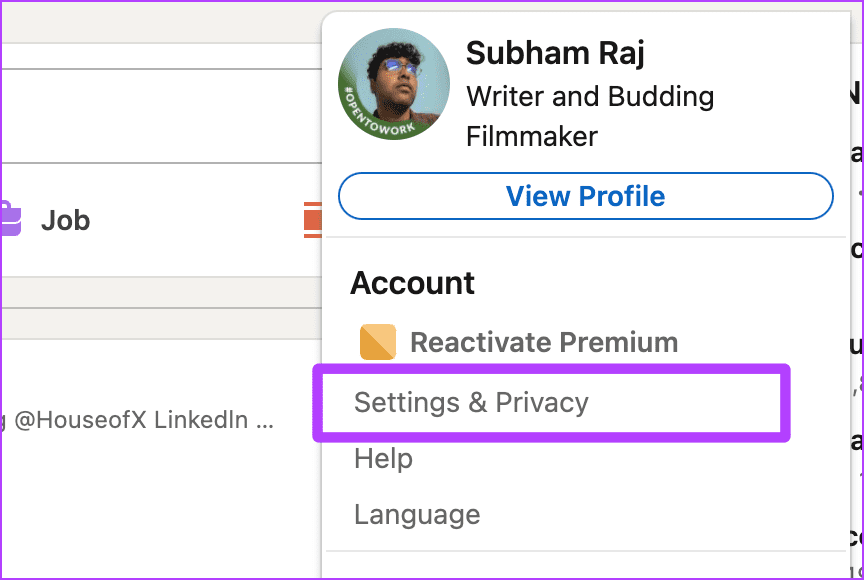
步驟 4:在「設定」頁面上,按一下「可見性」。
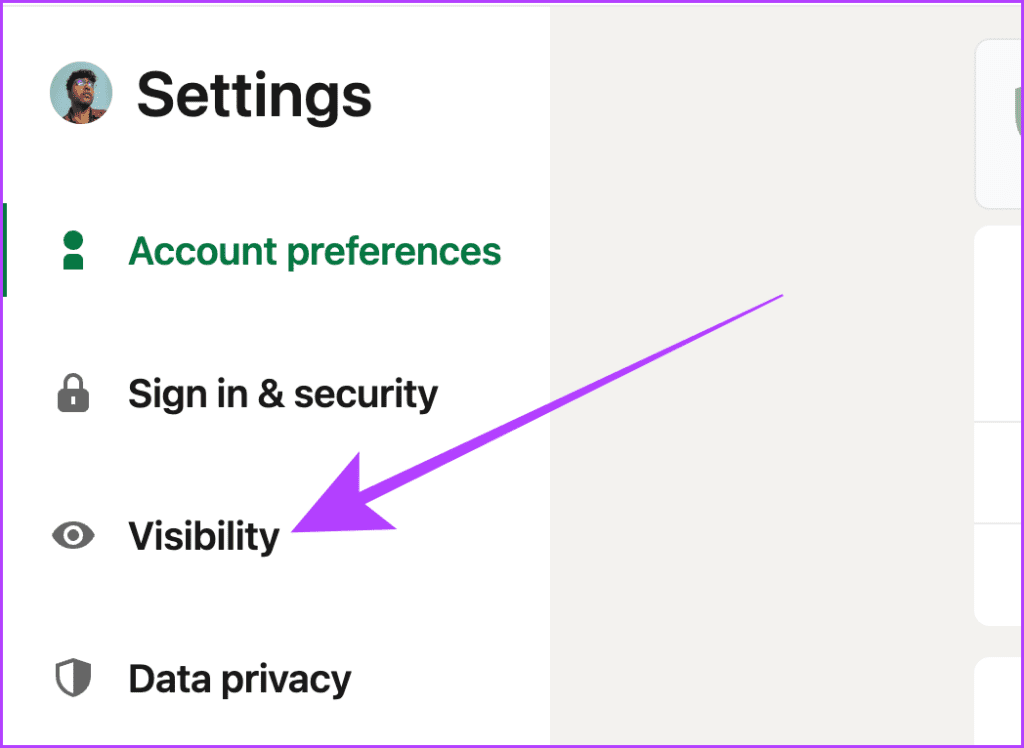
第 5 步:點擊「個人資料和網路的可見性」部分下的個人資料檢視選項。
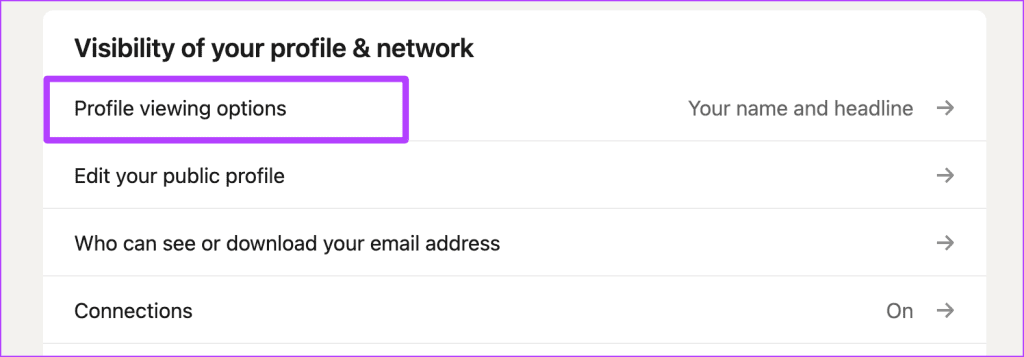
步驟 6: 按一下 並從可用選項中選擇私人模式。
就是這樣。現在,您可以在 LinkedIn 上查看任何人的個人資料,而他們無法看到誰查看了該個人資料。
有趣的事實:此設置會在您登入的裝置之間同步,因此無論您是在網路上還是在行動裝置上啟用此設置,您都可以匿名查看 LinkedIn 上任何人的個人資料,而無需通知他們。
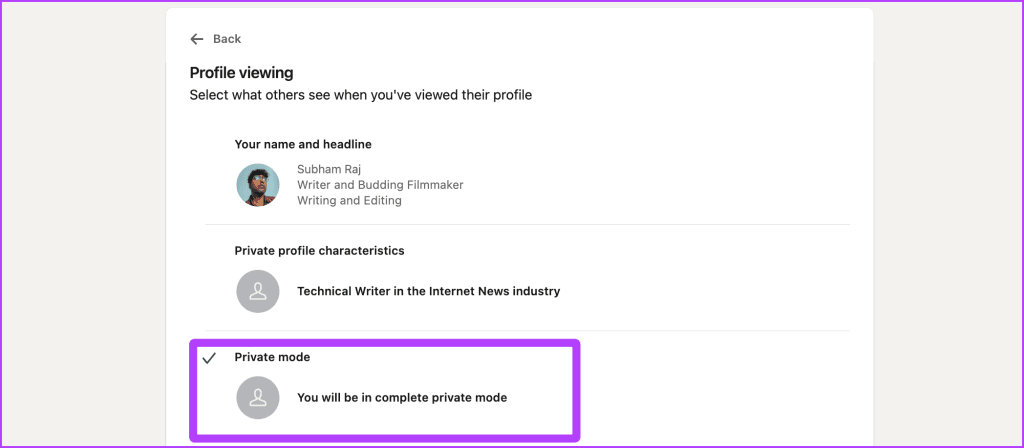
如果您在行動裝置上使用 LinkedIn,並且希望在某人不知情的情況下查看其 LinkedIn,請執行以下步驟:
第 1 步:在您的手機上啟動 LinkedIn 應用程式。
第 2 步:點擊左上角的個人資料圖片。
第 3 步:現在,點擊「設定」。
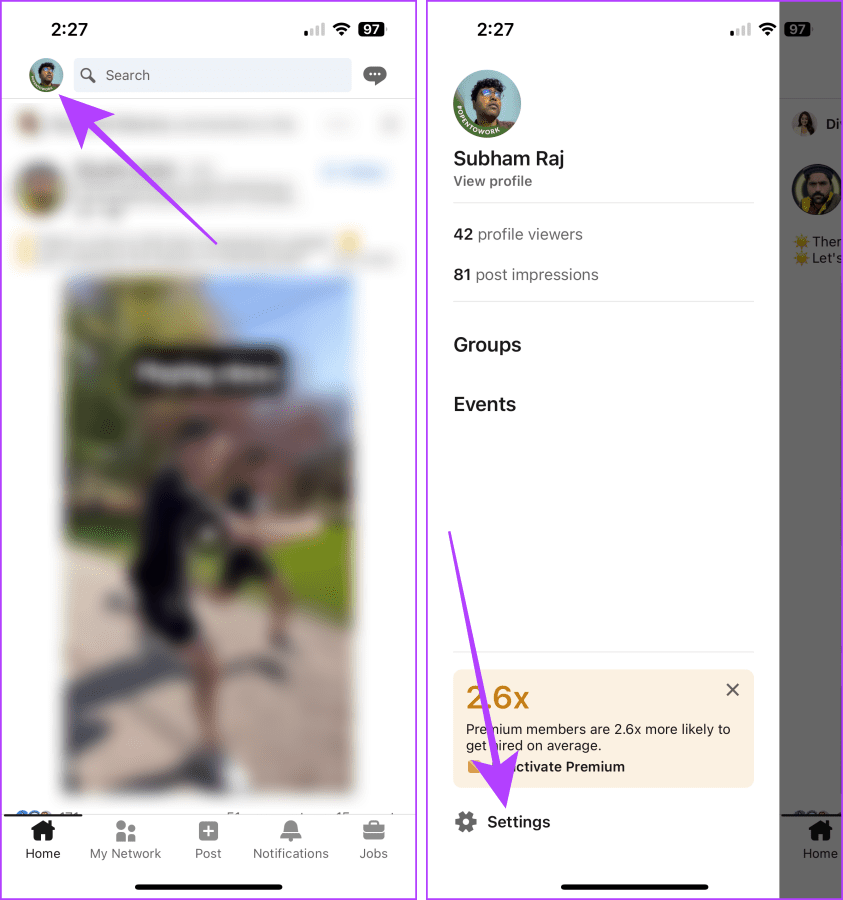
第 4 步:點選「可見性」。
步驟 5:選擇個人資料檢視選項。
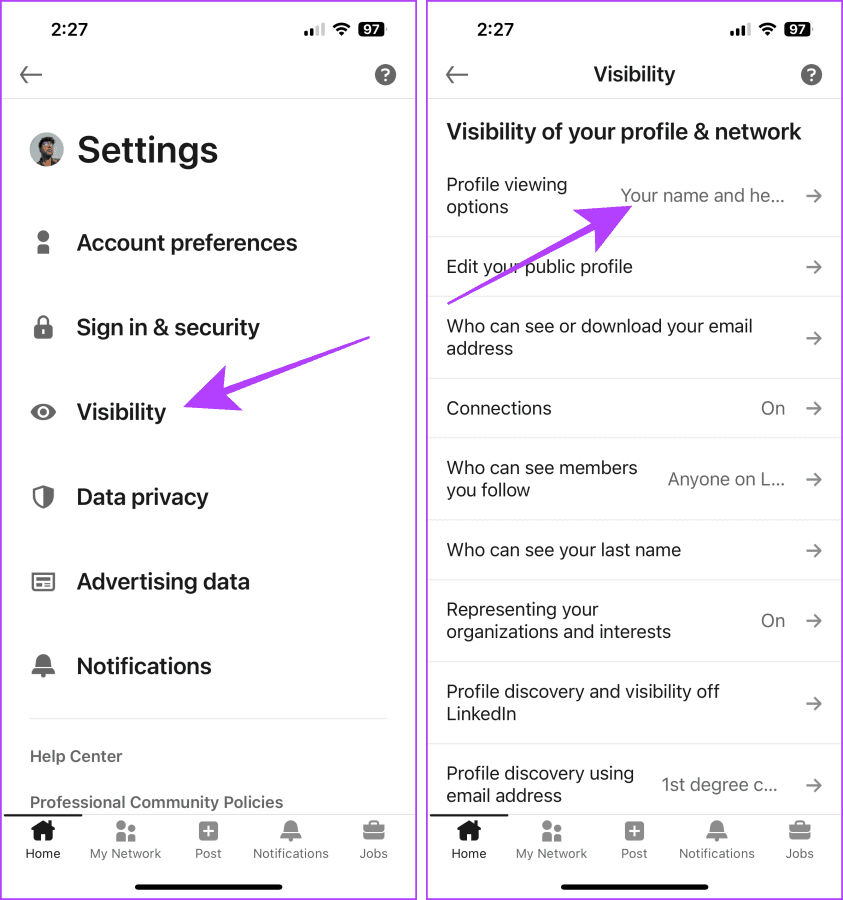
步驟 6:點選 並選擇私人模式選項。就是這樣。
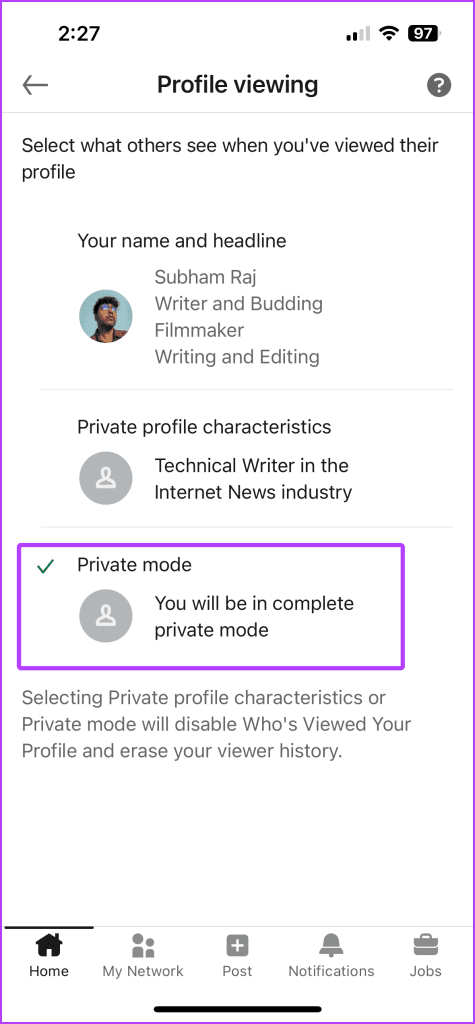
這是在某人不知情的情況下查看其 LinkedIn 個人資料的另一種方法。我們來看看步驟吧。
步驟 1: 開啟 Mac 或 PC 上的任意瀏覽器。
第 2 步:現在,開啟一個新的隱身視窗。
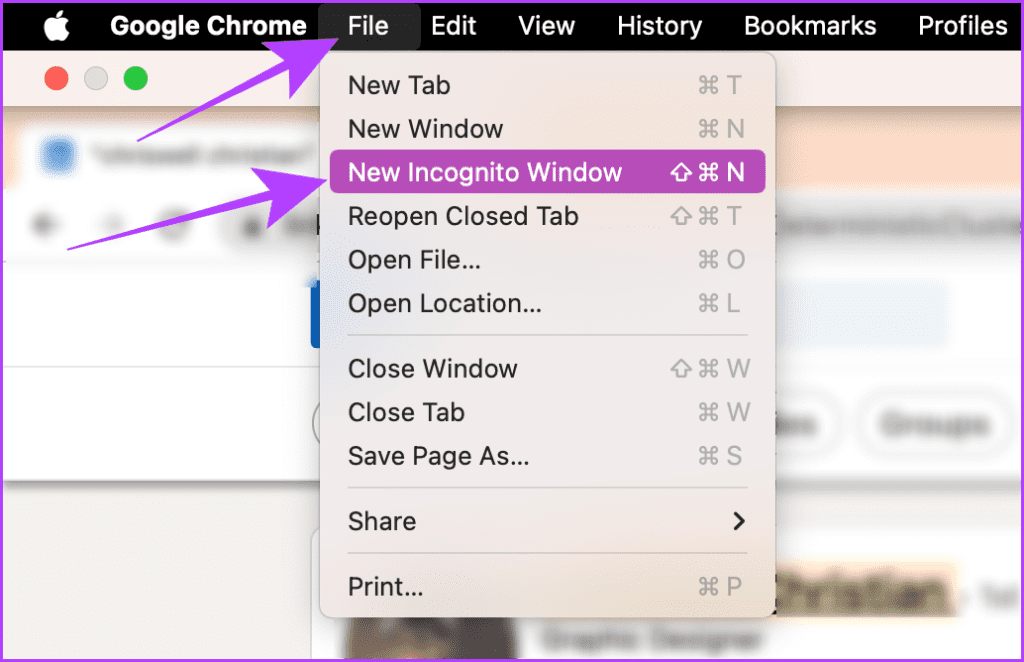
步驟 3: 使用 Google 搜尋在隱身視窗中搜尋此人。
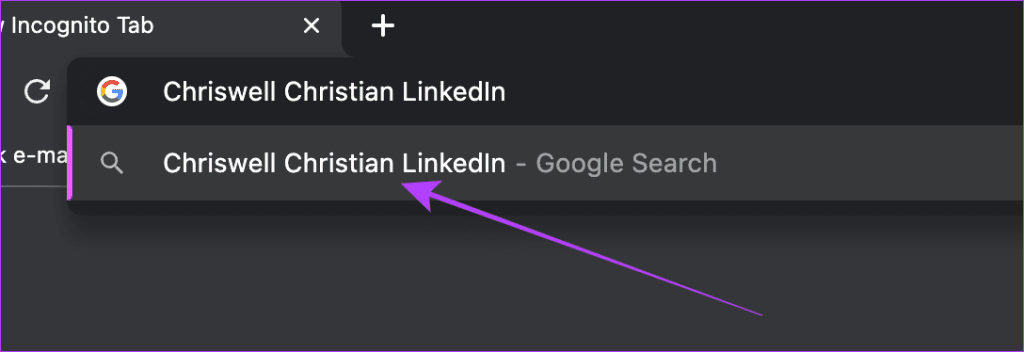
步驟 4: 點擊相關結果即可查看個人資料,而無需登入 LinkedIn 帳戶。
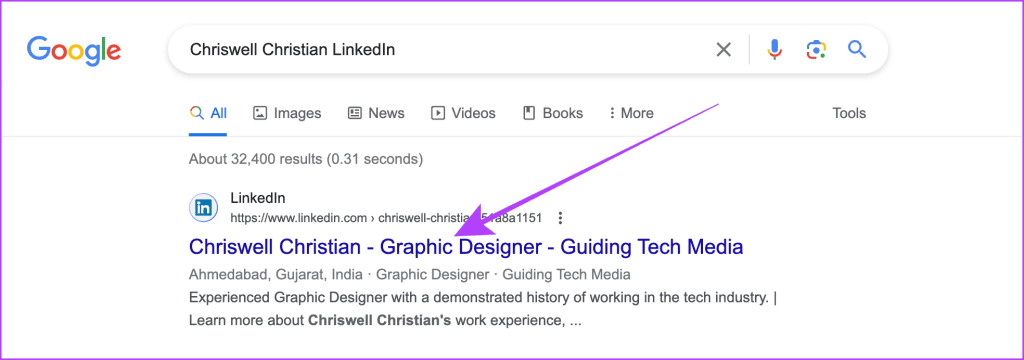
它應該看起來像這樣。您可以滾動並查看大多數詳細信息,例如他們當前的公司和過去的經歷,而無需使用您的 LinkedIn 帳戶登入。
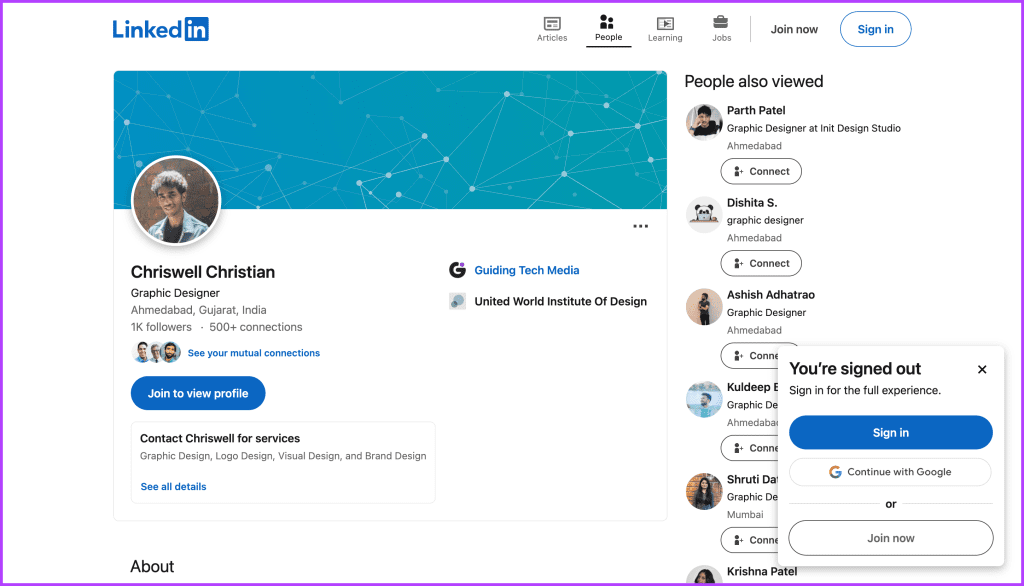
另請閱讀:如何關閉 LinkedIn 職位提醒
以下是一些在使用 LinkedIn 時保持私密性的更多提示。
有時,某些個人資料需要一個帳戶才能在使用 LinkedIn 時可見。在這種情況下,您可以在 LinkedIn 上建立一次性帳戶或借給朋友的帳戶來查看此類個人資料。只需訪問LinkedIn 網站並點擊“LinkedIn 新用戶?”現在加入'。
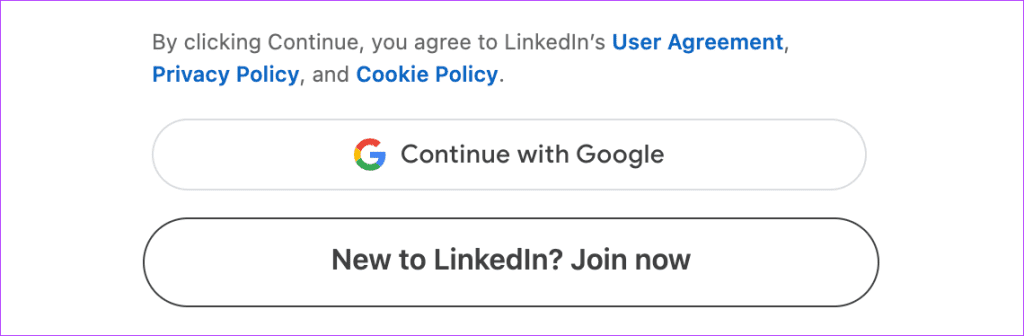
另請閱讀:如何尋找和更改您的 LinkedIn 個人資料 URL
預設情況下,LinkedIn 會在您的個人資料圖片附近顯示您的活動狀態(綠色氣泡)。因此,如果您曾造訪某人在 LinkedIn 上的個人資料,他們可以看到您的活動狀態以及您的姓名。以下是關閉活動狀態的方法。
步驟 1:在您選擇的瀏覽器中開啟 LinkedIn 網站,然後點擊您的個人資料圖片。

第 2 步:按一下「設定和隱私權」。
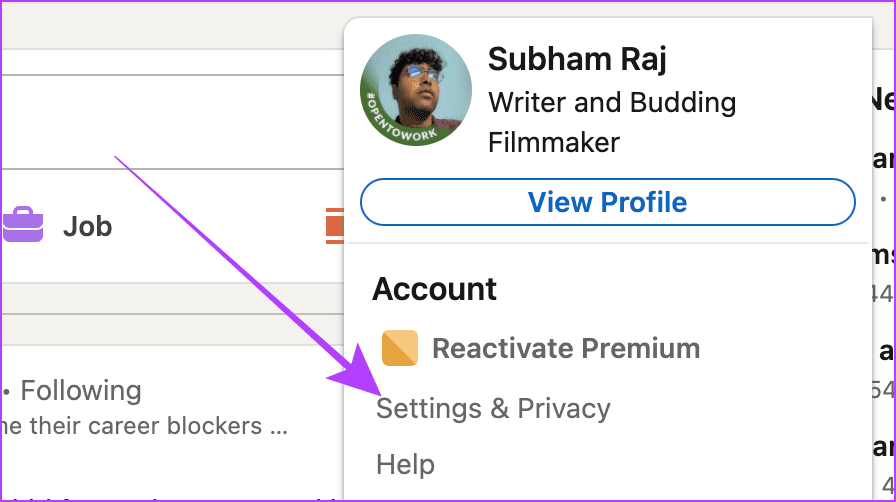
第 3 步:現在,按一下「可見性」。
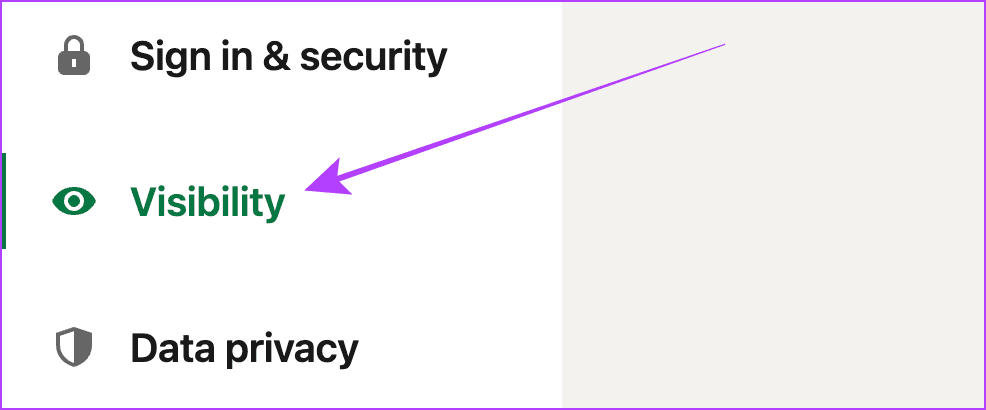
步驟 4:點選「LinkedIn 活動的可見性」部分下的管理活動狀態。

第 5 步:選擇無人。
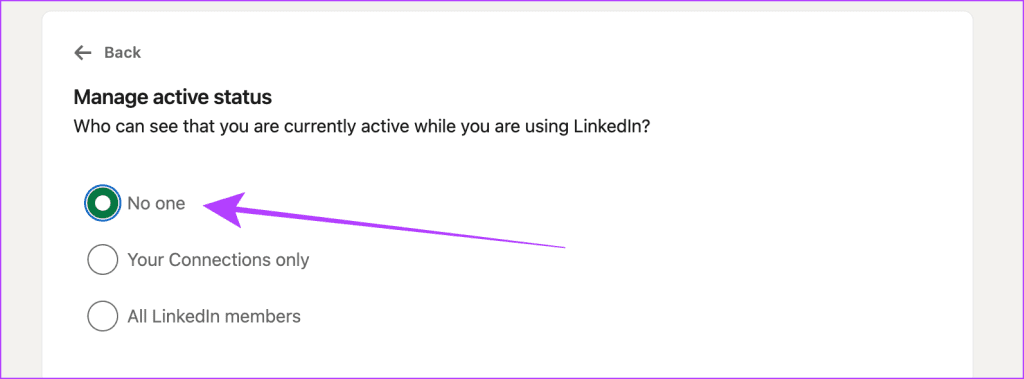
如果您希望在 LinkedIn 上隱身,您可以使用 LinkedIn 的內建私人模式功能。但是,如果您不想使用自己的帳戶,則可以使用瀏覽器上的隱身視窗搜尋此人。兩種方法都是有益的。請在下面的評論中告訴我們您最喜歡哪一個。
發現解決 Google Meet 麥克風問題的有效方法,包括音頻設置、驅動程序更新等技巧。
在 Twitter 上發送訊息時出現訊息發送失敗或類似錯誤?了解如何修復 X (Twitter) 訊息發送失敗的問題。
無法使用手腕檢測功能?以下是解決 Apple Watch 手腕偵測不起作用問題的 9 種方法。
解決 Twitter 上「出錯了,重試」錯誤的最佳方法,提升用戶體驗。
如果您無法在瀏覽器中登入 Google 帳戶,請嘗試這些故障排除提示以立即重新取得存取權限。
借助 Google Meet 等視頻會議工具,您可以在電視上召開會議,提升遠程工作的體驗。
為了讓您的對話更加安全,您可以按照以下步驟在行動裝置和桌面裝置上為 Instagram 聊天啟用端對端加密。
了解如何檢查您的 Dropbox 安全設定有助於確保您的帳戶免受惡意攻擊。
YouTube TV 為我們提供了許多堅持使用的理由,因為它融合了直播電視、點播視頻和 DVR 功能。讓我們探索一些最好的 YouTube 電視提示和技巧。
您的三星手機沒有收到任何通知?嘗試這些提示來修復通知在您的 Samsung Galaxy 手機上不起作用的問題。








